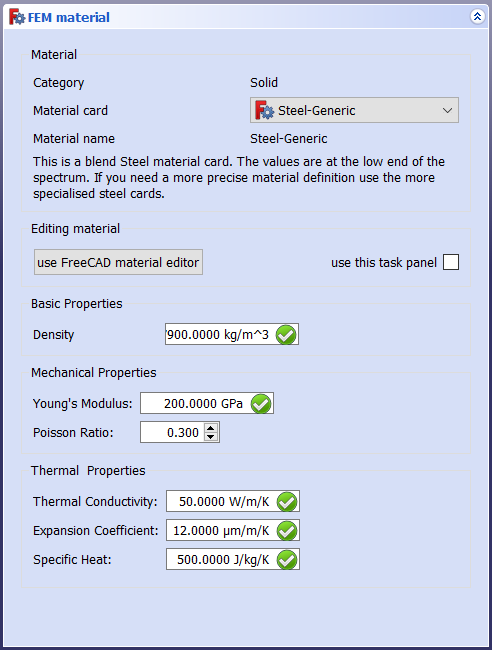FEM MaterialSolid/ru: Difference between revisions
(Updating to match new version of source page) |
(Updating to match new version of source page) |
||
| (33 intermediate revisions by 5 users not shown) | |||
| Line 1: | Line 1: | ||
<languages/> |
<languages/> |
||
{{Docnav|[[FEM_Analysis|Analysis container]]|[[FEM_MaterialFluid|Material for fluid]]|[[FEM_Module|FEM]]|IconL=FEM_Analysis.png|IconC=Workbench_FEM.svg|IconR=FEM_MaterialFluid.png}} |
|||
{{Docnav/ru |
|||
| ⚫ | |||
|[[FEM_Analysis/ru|Analysis container]] |
|||
{{GuiCommand/ru|Name=FEM MaterialSolid|Name/ru=FEM MaterialSolid |MenuLocation=FEM → Material for solid||Workbenches=[[Fem Workbench/ru|FEM]]|Shortcut=M,M|SeeAlso=[[FEM_tutorial/ru|FEM tutorial]]}} |
|||
|[[FEM_MaterialFluid/ru|Текучий материал]] |
|||
| ⚫ | |||
|[[FEM_Workbench/ru|FEM]] |
|||
|IconL=FEM_Analysis.svg |
|||
|IconR=FEM_MaterialFluid.svg |
|||
|IconC=Workbench_FEM.svg |
|||
}} |
|||
{{GuiCommand/ru |
|||
==Description== |
|||
|Name=FEM MaterialSolid |
|||
|Name/ru=FEM MaterialSolid |
|||
|MenuLocation=Model → Materials → Material for solid |
|||
|Workbenches=[[FEM_Workbench/ru|FEM]] |
|||
|Shortcut={{KEY|M}} {{KEY|M}} |
|||
|SeeAlso=[[FEM_tutorial/ru|FEM tutorial]] |
|||
}} |
|||
<span id="Description"></span> |
|||
Adds material properties to a part. |
|||
==Описание== |
|||
| ⚫ | |||
==How to use== |
|||
Добавляет свойства материала к детали. |
|||
| ⚫ | |||
[[File:FEMMaterialSolidProperties.png]] |
|||
| ⚫ | |||
{{Caption|Внешний вид панели материалов верстака МКЭ}} |
|||
| ⚫ | |||
[[File:FEMMaterialProperties.PNG]] |
|||
** Select a material. For engineering mecanical analysis, {{KEY|CalculiX-Steel}} is a typical option. |
|||
** Provided that you are applying material to the whole object, don't select any geometrical entities (leave reference list empty). Material will be applied to whole model. Otherwise assign material to particular model parts manually by selecting some of them for each inserted material, but don't leave any part of the model without material assigned. |
|||
** You can adjust material properties such as density, young's modulus, poisson ratio, etc., however most of the common materials are already available in the presets and they don't need any tweaking. |
|||
** If you make modifications, you can save your customized material. |
|||
| ⚫ | |||
<span id="Usage"></span> |
|||
==Limitations== |
|||
==Применение== |
|||
<div class="mw-translate-fuzzy"> |
|||
==Notes== |
|||
| ⚫ | |||
| ⚫ | |||
[[File:FEMMaterialSolidProperties.png]] |
|||
** Выберите материал. Для инженерного механического анализа типичным вариантом является {{KEY|CalculiX-Steel}}. |
|||
** Если вы применяете материал ко всему объекту, не выбирайте никакие геометрические объекты (оставьте список ссылок пустым). Материал будет применён ко всей модели. В противном случае присвойте материал конкретным деталям модели вручную, выбрав некоторые из них для каждого вставленного материала, но не оставляйте никакую часть модели без назначенного материала. |
|||
** Вы можете настроить свойства материала, такие как плотность, модуль Юнга, коэффициент Пуассона и т. Д., Однако большинство распространенных материалов уже доступно в предустановках, и их не нужно настраивать. |
|||
** Если вы внесете изменения, вы можете сохранить индивидуальный материал. |
|||
| ⚫ | |||
</div> |
|||
<span id="Notes"></span> |
|||
#The mechanical material uses the *MATERIAL card in CalculiX. Details about the mechanical material is explained at http://web.mit.edu/calculix_v2.7/CalculiX/ccx_2.7/doc/ccx/node216.html |
|||
==Примечания== |
|||
<div class="mw-translate-fuzzy"> |
|||
# Механический материал использует карту *MATERIAL в CalculiX. Подробности о механическом материале объясняются на http://web.mit.edu/calculix_v2.7/CalculiX/ccx_2.7/doc/ccx/node216.html |
|||
</div> |
|||
{{Docnav|[[FEM_Analysis|Analysis container]]|[[FEM_MaterialFluid|Material for fluid]]|[[FEM_Module|FEM]]|IconL=FEM_Analysis.png|IconC=Workbench_FEM.svg|IconR=FEM_MaterialFluid.png}} |
|||
{{Docnav/ru |
|||
| ⚫ | |||
|[[FEM_Analysis/ru|Analysis container]] |
|||
|[[FEM_MaterialFluid/ru|Текучий материал]] |
|||
|[[FEM_Workbench/ru|FEM]] |
|||
|IconL=FEM_Analysis.svg |
|||
|IconR=FEM_MaterialFluid.svg |
|||
|IconC=Workbench_FEM.svg |
|||
}} |
|||
| ⚫ | |||
{{Userdocnavi}} |
{{Userdocnavi{{#translation:}}}} |
||
{{clear}} |
{{clear}} |
||
Latest revision as of 08:58, 27 January 2024
|
|
| Системное название |
|---|
| FEM MaterialSolid |
| Расположение в меню |
| Model → Materials → Material for solid |
| Верстаки |
| FEM |
| Быстрые клавиши |
| M M |
| Представлено в версии |
| - |
| См. также |
| FEM tutorial |
Описание
Добавляет свойства материала к детали.
Внешний вид панели материалов верстака МКЭ
Применение
- Щелкните
или выберите Model →
FEM material for solid в верхнем меню.
- Дважды щелкните созданный объект
SolidMaterial
- Выберите материал. Для инженерного механического анализа типичным вариантом является CalculiX-Steel.
- Если вы применяете материал ко всему объекту, не выбирайте никакие геометрические объекты (оставьте список ссылок пустым). Материал будет применён ко всей модели. В противном случае присвойте материал конкретным деталям модели вручную, выбрав некоторые из них для каждого вставленного материала, но не оставляйте никакую часть модели без назначенного материала.
- Вы можете настроить свойства материала, такие как плотность, модуль Юнга, коэффициент Пуассона и т. Д., Однако большинство распространенных материалов уже доступно в предустановках, и их не нужно настраивать.
- Если вы внесете изменения, вы можете сохранить индивидуальный материал.
- Нажмите Close, чтобы закрыть диалоговое окно и создать объект
SolidMaterial
Примечания
- Механический материал использует карту *MATERIAL в CalculiX. Подробности о механическом материале объясняются на http://web.mit.edu/calculix_v2.7/CalculiX/ccx_2.7/doc/ccx/node216.html
- Materials: Solid, Fluid, Nonlinear mechanical, Reinforced (concrete); Material editor
- Element geometry: Beam (1D), Beam rotation (1D), Shell (2D), Fluid flow (1D)
Constraints
- Electromagnetic: Electrostatic potential, Current density, Magnetization
- Geometrical: Plane rotation, Section print, Transform
- Mechanical: Fixed, Displacement, Contact, Tie, Spring, Force, Pressure, Centrif, Self weight
- Thermal: Initial temperature, Heat flux, Temperature, Body heat source
- Overwrite Constants: Constant vacuum permittivity
- Solve: CalculiX Standard, Elmer, Mystran, Z88; Equations: Deformation, Elasticity, Electrostatic, Electricforce, Magnetodynamic, Magnetodynamic 2D, Flow, Flux, Heat; Solver: Solver control, Solver run
- Results: Purge, Show; Postprocessing: Apply changes, Pipeline from result, Warp filter, Scalar clip filter, Function cut filter, Region clip filter, Contours filter, Line clip filter, Stress linearization plot, Data at point clip filter, Filter function plane, Filter function sphere, Filter function cylinder, Filter function box
- Additional: Preferences; FEM Install, FEM Mesh, FEM Solver, FEM CalculiX, FEM Concrete; FEM Element Types
- Начинающим
- Установка: Загрузка, Windows, Linux, Mac, Дополнительных компонентов, Docker, AppImage, Ubuntu Snap
- Базовая: О FreeCAD, Интерфейс, Навигация мыши, Методы выделения, Имя объекта, Настройки, Верстаки, Структура документа, Свойства, Помоги FreeCAD, Пожертвования
- Помощь: Учебники, Видео учебники
- Верстаки: Std Base, Arch, Assembly, CAM, Draft, FEM, Inspection, Mesh, OpenSCAD, Part, PartDesign, Points, Reverse Engineering, Robot, Sketcher, Spreadsheet, Surface, TechDraw, Test Framework